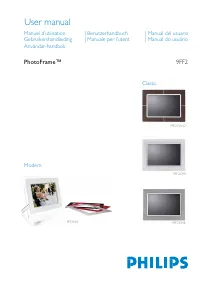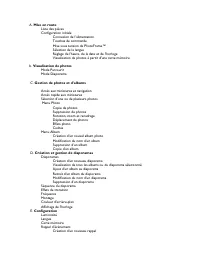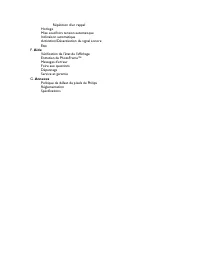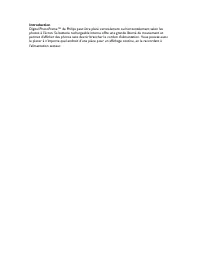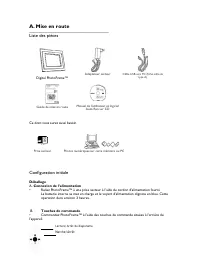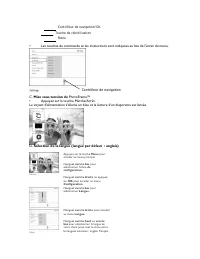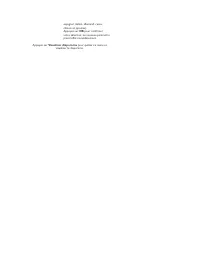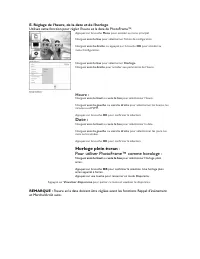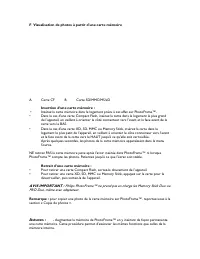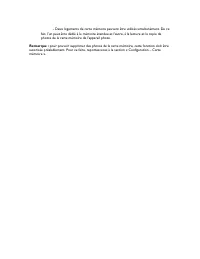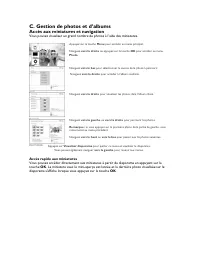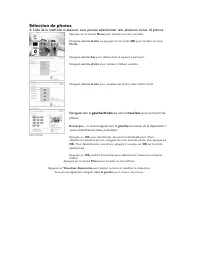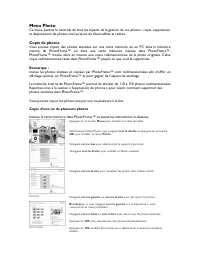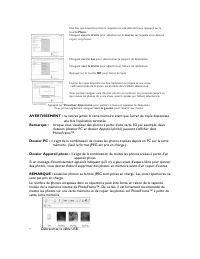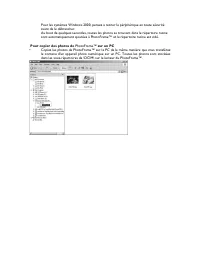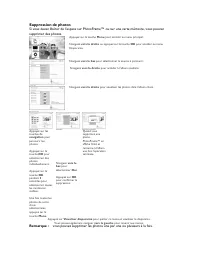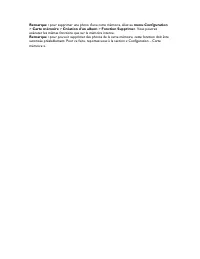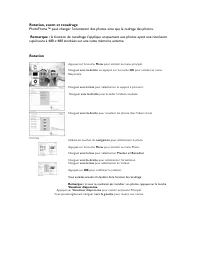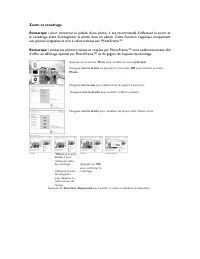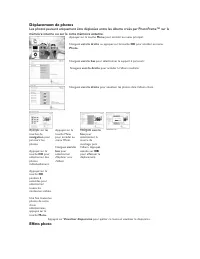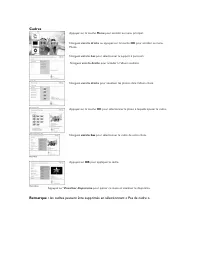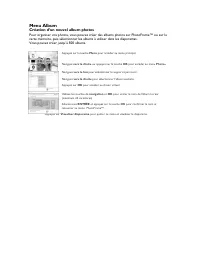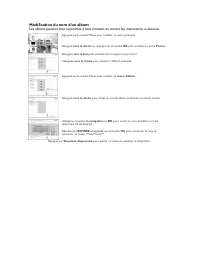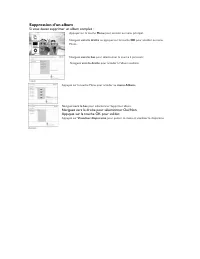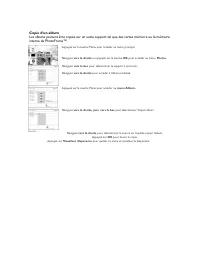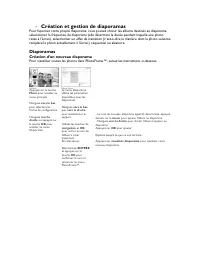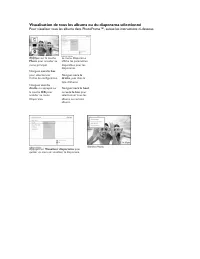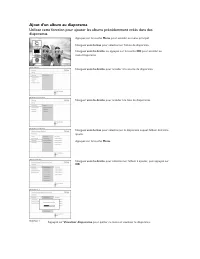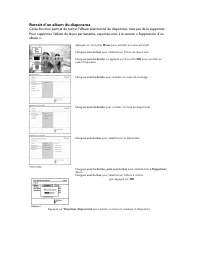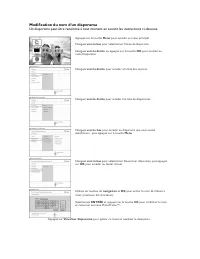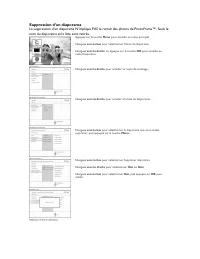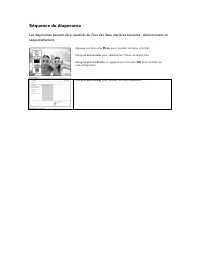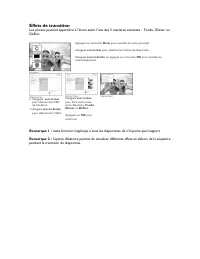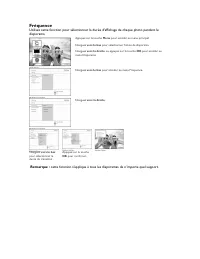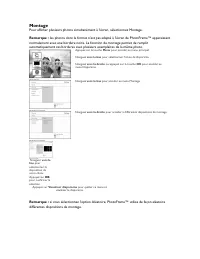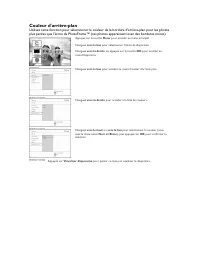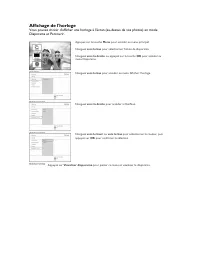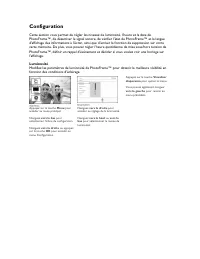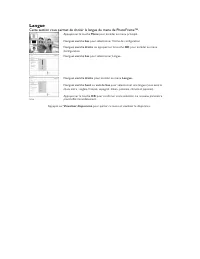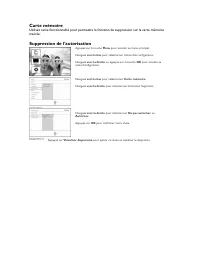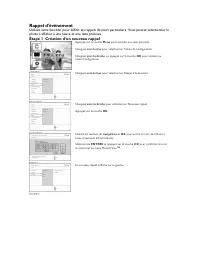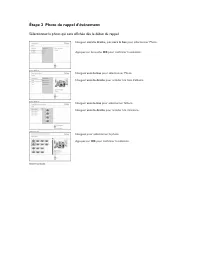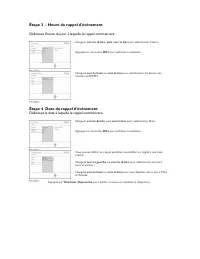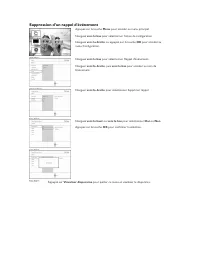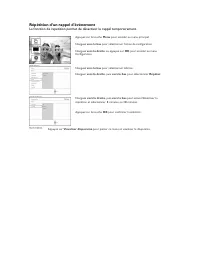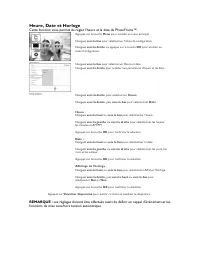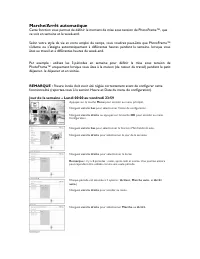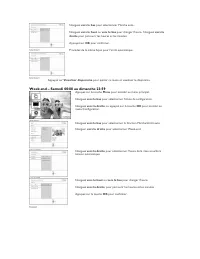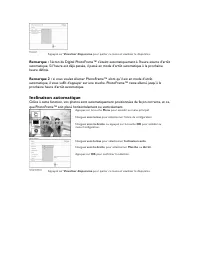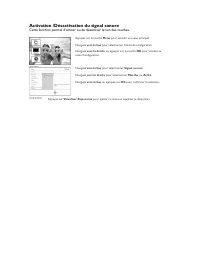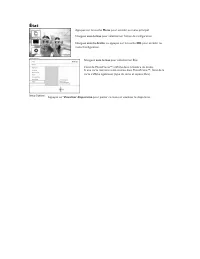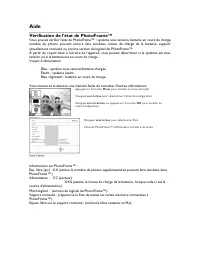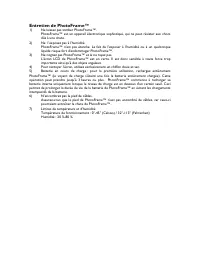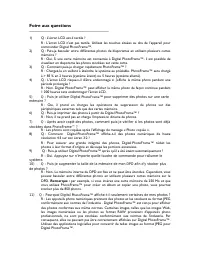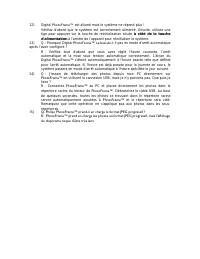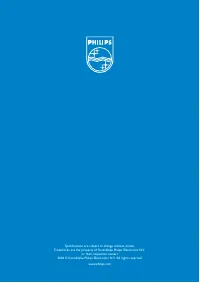Page 4 - Introduction
Introduction Digital PhotoFrame™ de Philips peut être placé verticalement ou horizontalement selon les photos à l'écran. Sa batterie rechargeable interne offre une grande liberté de mouvement et permet d'afficher des photos sans devoir brancher le cordon d'alimentation. Vous pouvez aussi le placer à...
Page 5 - Mise en route; Liste des pièces; Digital PhotoFrameTM; Configuration initiale; Déballage
A. Mise en route ________________________________________ Liste des pièces Digital PhotoFrame™ Adaptateur secteur Câble USB vers PC (fiche mâle de type A) Guide de mise en route Manuel de l'utilisateur et logiciel Auto Run sur CD Ce dont vous aurez aussi besoin Prise secteur Photos numériques sur ca...
Page 6 - Mise sous tension de; PhotoFrameTM; Contrôleur de navigation
• Les touches de commande et les instructions sont indiquées au bas de l'écran du menu. C. Mise sous tension de PhotoFrame™ • Appuyez sur la touche Marche/Arrêt. Le voyant d'alimentation s'allume en bleu et la lecture d’un diaporama est lancée. D. Sélection de la langue (langue par défaut : anglais)...
Page 8 - Horloge plein écran; Pour utiliser PhotoFrameTM comme horologe :
E. Réglage de l’heure, de la date et de l'horloge Utilisez cette fonction pour régler l'heure et la date de PhotoFrame™. Appuyez sur la touche Menu pour accéder au menu principal. Naviguez vers le bas pour sélectionner l'icône de configuration. Naviguez vers la droite ou appuyez sur la touche OK pou...
Page 9 - Visualisation de photos à partir d'une carte mémoire; Carte CF; Insertion d’une carte mémoire :; Philips PhotoFrameTM ne prend pas en charge les Memory Stick Duo ou; section « Copie de photos
F . Visualisation de photos à partir d'une carte mémoire A Carte CF B Carte SD/MMC/MS/xD Insertion d’une carte mémoire : • Insérez la carte mémoire dans le logement prévu à cet effet sur PhotoFrame™. • Dans le cas d'une carte Compact Flash, insérez la carte dans le logement le plus grand de l’appare...
Page 11 - entre le PC et PhotoFrameTM.
G. Copie de photos à partir d'un PC Pour les PC Windows (2000 et XP) : Pour copier des photos d'un PC vers PhotoFrame™, installez le logiciel Auto Run (gestionnaire de PhotoFrame™) sur le PC. Pour en savoir plus sur l'installation et sur cette application, suivez les instructions du manuel de l'util...
Page 12 - B. Visualisation de photos; Mode Parcourir
B. Visualisation de photos Mode Parcourir ‐ Pour entrer en mode Parcourir, vous devez être en mode Diaporama et appuyer sur la touche Lecture/Arrêt. ‐ Pour parcourir les photos, naviguez vers la gauche ou vers la droite . ‐ Pour relancer le diaporama, appuyez sur la touche Visualiser diaporama. Mode...
Page 13 - C. Gestion de photos et d’albums; Accès aux miniatures et navigation; Accès; diaporama s'affiche lorsque vous appuyez sur la touche; OK
C. Gestion de photos et d’albums Accès aux miniatures et navigation Vous pouvez visualiser un grand nombre de photos à l’aide des miniatures. Appuyez sur la touche Menu pour accéder au menu principal. Naviguez vers la droite ou appuyez sur la touche OK pour accéder au menu Photo . Naviguez vers le b...
Page 14 - Sélection de photos; haut; si vous naviguez vers la; gauche; au niveau de la diapositive 1,
Sélection de photos A l'aide de la méthode ci-dessous, vous pouvez sélectionner une, plusieurs ou les 16 photos. Appuyez sur la touche Menu pour accéder au menu principal. Naviguez vers la droite ou appuyez sur la touche OK pour accéder au menu Photo . Naviguez vers le bas pour sélectionner le suppo...
Page 15 - Menu Photo; Copie de photos; Copie d’une ou de plusieurs photos
Menu Photo Ce menu permet le contrôle de tous les aspects de la gestion de vos photos : copie, suppression et déplacement de photos ainsi qu’ajout de divers effets et cadres. Copie de photos Vous pouvez copier des photos stockées sur une carte mémoire ou un PC dans la mémoire interne de PhotoFrame™ ...
Page 16 - Dossier Appareil photo :; il s’agit de la combinaison de toutes les photos créées à partir d'un
Une fois que toutes les photos requises ont été sélectionnées, appuyez sur la touche Menu . Naviguez vers la droite pour sélectionner la source sur laquelle vous désirez copier vos photos. Naviguez vers le bas pour sélectionner le support de destination. Naviguez vers la droite pour sélectionner l'a...
Page 17 - Pour copier des photos de; sur un PC
Pour les systèmes Windows 2000, pensez à retirer le périphérique en toute sécurité avant de le débrancher. Au bout de quelques secondes, toutes les photos se trouvant dans le répertoire racine sont automatiquement ajoutées à PhotoFrame™ et le répertoire racine est vidé. Pour copier des photos de Pho...
Page 18 - Suppression de photos; vous pouvez supprimer les photos une par une ou plusieurs à la fois.
Suppression de photos Si vous devez libérer de l’espace sur PhotoFrame™ ou sur une carte mémoire, vous pouvez supprimer des photos. Appuyez sur la touche Menu pour accéder au menu principal. Naviguez vers la droite ou appuyez sur la touche OK pour accéder au menu Diaporama . Naviguez vers le bas pou...
Page 19 - pour supprimer une photo d'une carte mémoire, allez au; menu Configuration; exécuter les mêmes fonctions que sur la mémoire interne.
Remarque : pour supprimer une photo d'une carte mémoire, allez au menu Configuration > Carte mémoire > Création d'un album > Fonction Supprime r. Vous pourrez exécuter les mêmes fonctions que sur la mémoire interne. Remarque : pour pouvoir supprimer des photos de la carte mémoire, cette fon...
Page 20 - Rotation, zoom et recadrage
Rotation, zoom et recadrage PhotoFrame™ peut changer l'orientation des photos ainsi que le cadrage des photos. Remarque : la fonction de recadrage s'applique uniquement aux photos ayant une résolution supérieure à 680 x 480 stockées sur une carte mémoire externe. Rotation Appuyez sur la touche Menu ...
Page 21 - pour
Zoom et recadrage Remarque : pour conserver la qualité d'une photo, il est recommandé d’effectuer le zoom et le recadrage avant d’enregistrer la photo dans un album. Cette fonction s'applique uniquement aux photos originales et non à celles traitées par PhotoFrame™. Remarque : toutes les photos trai...
Page 22 - Déplacement de photos; Effets photo
Déplacement de photos Les photos peuvent uniquement être déplacées entre les albums créés par PhotoFrame™ sur la mémoire interne ou sur la carte mémoire externe. Appuyez sur la touche Menu pour accéder au menu principal. Naviguez vers la droite ou appuyez sur la touche OK pour accéder au menu Photo ...
Page 23 - les effets peuvent être supprimés en sélectionnant « Sans effet ».
Appuyez sur la touche Menu pour accéder au menu principal. Naviguez vers la droite ou appuyez sur la touche OK pour accéder au menu Photo . Naviguez vers le bas pour sélectionner le support à parcourir. Naviguez vers la droite pour accéder à l'album souhaité. Naviguez vers la droite pour visualiser ...
Page 24 - Cadres; les cadres peuvent être supprimés en sélectionnant « Pas de cadre ».
Cadres Appuyez sur la touche Menu pour accéder au menu principal. Naviguez vers la droite ou appuyez sur la touche OK pour accéder au menu Photo . Naviguez vers le bas pour sélectionner le support à parcourir. Naviguez vers la droite pour accéder à l'album souhaité. Naviguez vers la droite pour visu...
Page 25 - Menu Album; Création d’un nouvel album photos
Menu Album Création d’un nouvel album photos Pour organiser vos photos, vous pouvez créer des albums photos sur PhotoFrame™ ou sur la carte mémoire, puis sélectionner les albums à utiliser dans les diaporamas. Vous pouvez créer jusqu’à 500 albums. Appuyez sur Visualiser diaporama pour quitter ce men...
Page 26 - Modification du nom d’un album
Modification du nom d’un album Les albums peuvent être renommés à tout moment en suivant les instructions ci-dessous. Appuyez sur Visualiser diaporama pour quitter ce menu et visualiser le diaporama. Appuyez sur la touche Menu pour accéder au menu principal. Naviguez vers la droite ou appuyez sur la...
Page 27 - Suppression d’un album; Si vous devez supprimer un album complet :
Suppression d’un album Si vous devez supprimer un album complet : Appuyez sur la touche Menu pour accéder au menu principal. Naviguez vers la droite ou appuyez sur la touche OK pour accéder au menu Photo . Naviguez vers le bas pour sélectionner la source à parcourir. Naviguez vers la droite pour acc...
Page 29 - Création et gestion de diaporamas; Diaporamas; Création d’un nouveau diaporama
- Création et gestion de diaporamas Pour façonner votre propre diaporama, vous pouvez choisir les albums destinés au diaporama, sélectionner la fréquence du diaporama (elle détermine la durée pendant laquelle une photo reste à l'écran), sélectionner un effet de transition (c’est-à-dire la manière do...
Page 30 - Visualisation de tous les albums ou du diaporama sélectionné
Visualisation de tous les albums ou du diaporama sélectionné Pour visualiser tous les albums dans PhotoFrame™, suivez les instructions ci-dessous. Appuyez sur Visualiser diaporama pour quitter ce menu et visualiser le diaporama. Appuyez sur la touche Menu pour accéder au menu principal. Naviguez ver...
Page 31 - Ajout d’un album au diaporama
Ajout d’un album au diaporama Utilisez cette fonction pour ajouter les albums précédemment créés dans des diaporamas. Appuyez sur la touche Menu pour accéder au menu principal. Naviguez vers le bas pour sélectionner l'icône de diaporama. Naviguez vers la droite ou appuyez sur la touche OK pour accéd...
Page 32 - Retrait d’un album du diaporama
Retrait d’un album du diaporama Cette fonction permet de retirer l'album sélectionné du diaporama, mais pas de le supprimer. Pour supprimer l'album de façon permanente, reportez-vous à la section « Suppression d’un album ». Appuyez sur la touche Menu pour accéder au menu principal. Naviguez vers le ...
Page 33 - Modification du nom d’un diaporama
Modification du nom d’un diaporama Un diaporama peut être renommé à tout moment en suivant les instructions ci-dessous. Appuyez sur la touche Menu pour accéder au menu principal. Naviguez vers le bas pour sélectionner l'icône de diaporama. Naviguez vers la droite ou appuyez sur la touche OK pour acc...
Page 34 - Suppression d’un diaporama
Suppression d’un diaporama La suppression d’un diaporama N’implique PAS le retrait des photos de PhotoFrame™. Seuls le nom du diaporama et la liste sont retirés. Appuyez sur la touche Menu pour accéder au menu principal. Naviguez vers le bas pour sélectionner l'icône de diaporama. Naviguez vers la d...
Page 36 - Effets de transition; pendant la transition du diaporama.
Effets de transition Les photos peuvent apparaître à l'écran selon l'une des 3 manières suivantes : Fondu, Glisser ou Défiler. Appuyez sur la touche Menu pour accéder au menu principal. Naviguez vers le bas pour sélectionner l'icône de diaporama. Naviguez vers la droite ou appuyez sur la touche OK p...
Page 37 - Fréquence
Fréquence Utilisez cette fonction pour sélectionner la durée d'affichage de chaque photo pendant le diaporama. Appuyez sur la touche Menu pour accéder au menu principal. Naviguez vers le bas pour sélectionner l'icône de diaporama. Naviguez vers la droite ou appuyez sur la touche OK pour accéder au m...
Page 38 - Montage; différentes dispositions de montage.
Montage Pour afficher plusieurs photos simultanément à l’écran, sélectionnez Montage. Remarque : les photos dont le format n’est pas adapté à l'écran de PhotoFrame™ apparaissent normalement avec une bordure noire. La fonction de montage permet de remplir automatiquement ces bordures avec plusieurs e...
Page 40 - Affichage de l'horloge
Affichage de l'horloge Vous pouvez choisir d’afficher une horloge à l'écran (au-dessus de vos photos) en mode Diaporama et Parcourir. Appuyez sur la touche Menu pour accéder au menu principal. Naviguez vers le bas pour sélectionner l'icône de diaporama. Naviguez vers la droite ou appuyez sur la touc...
Page 41 - Configuration; Luminosité
Configuration Cette section vous permet de régler les niveaux de luminosité, l’heure et la date de PhotoFrame™, de désactiver le signal sonore, de vérifier l'état de PhotoFrame™ et la langue d'affichage des informations à l'écran, ainsi que d’activer la fonction de suppression sur votre carte mémoir...
Page 42 - Langue
Langue Cette section vous permet de choisir la langue du menu de PhotoFrame™. Appuyez sur la touche Menu pour accéder au menu principal. Naviguez vers le bas pour sélectionner l'icône de configuration. Naviguez vers la droite ou appuyez sur la touche OK pour accéder au menu Configuration. Naviguez v...
Page 43 - Carte mémoire
Carte mémoire Utilisez cette fonctionnalité pour permettre la fonction de suppression sur la carte mémoire insérée. Suppression de l’autorisation Appuyez sur la touche Menu pour accéder au menu principal. Naviguez vers le bas pour sélectionner l'icône dde configuration. Naviguez vers la droite ou ap...
Page 44 - Étape 1 Création d’un nouveau rappel
Rappel d'événement Utilisez cette fonction pour définir les rappels de jours particuliers. Vous pouvez sélectionner la photo à afficher à une heure et une date précises. Étape 1 Création d’un nouveau rappel Appuyez sur la touche Menu pour accéder au menu principal. Naviguez vers le bas pour sélectio...
Page 45 - Sélectionnez la photo qui sera affichée dès le début du rappel.
Étape 2 Photo du rappel d'événement Sélectionnez la photo qui sera affichée dès le début du rappel. Naviguer vers la droite, puis vers le bas pour sélectionner Photo. Appuyez sur la touche OK pour confirmer la sélection. Naviguez vers le bas pour sélectionner Photo. Naviguer vers la droite pour accé...
Page 47 - Suppression d’un rappel d'événement
Suppression d’un rappel d'événement Appuyez sur la touche Menu pour accéder au menu principal. Naviguez vers le bas pour sélectionner l'icône de configuration. Naviguez vers la droite ou appuyez sur la touche OK pour accéder au menu Configuration. Naviguez vers le bas pour sélectionner Rappel d'évén...
Page 48 - Répétition d’un rappel d'événement
Répétition d’un rappel d'événement La fonction de repetition permet de désactiver le rappel temporairement. Appuyez sur la touche Menu pour accéder au menu principal. Naviguez vers le bas pour sélectionner l'icône de configuration. Naviguez vers la droite ou appuyez sur OK pour accéder au menu Confi...
Page 49 - Heure, Date et Horloge; fonctions de mise sous/hors tension automatique.
Heure, Date et Horloge Cette fonction vous permet de régler l'heure et la date de PhotoFrame™. Appuyez sur la touche Menu pour accéder au menu principal. Naviguez vers le bas pour sélectionner l'icône de configuration. Naviguez vers la droite ou appuyez sur la touche OK pour accéder au menu Configur...
Page 50 - Marche/Arrêt automatique
Marche/Arrêt automatique Cette fonction vous permet de définir le moment de mise sous tension de PhotoFrame™, que ce soit en semaine et le week-end. Selon votre style de vie et votre emploi du temps, vous voudrez peut-être que PhotoFrame™ s'allume ou s'éteigne automatiquement à différentes heures pe...
Page 52 - si vous voulez allumer PhotoFrameTM alors qu’il est en mode d’arrêt; Inclinaison automatique
Appuyez sur Visualiser diaporama pour quitter ce menu et visualiser le diaporama. Remarque : l’écran du Digital PhotoFrame™ s’éteint automatiquement à l'heure exacte d’arrêt automatique. Si l'heure est déjà passée, il passé en mode d’arrêt automatique à la prochaine heure définie. Remarque 2 : si vo...
Page 53 - Activation /Désactivation du signal sonore
Activation /Désactivation du signal sonore Cette fonction permet d’activer ou de désactiver le son des touches. Appuyez sur la touche Menu pour accéder au menu principal. Naviguez vers le bas pour sélectionner l'icône de configuration. Naviguez vers la droite ou appuyez sur la touche OK pour accéder...
Page 54 - État
État Appuyez sur la touche Menu pour accéder au menu principal. Naviguez vers le bas pour sélectionner l'icône de configuration. Naviguez vers la droite ou appuyez sur la touche OK pour accéder au menu Configuration. Naviguez vers le bas pour sélectionner État. L'état de PhotoFrame™ s'affiche dans l...
Page 55 - Aide; Vérification de l'état de PhotoFrameTM
Aide ________________________________________ Vérification de l'état de PhotoFrame™ Vous pouvez vérifier l'état de PhotoFrame™ : système sous tension, batterie en cours de charge, nombre de photos pouvant encore être stockées, niveau de charge de la batterie, support actuellement connecté ou encore ...
Page 56 - Entretien de PhotoFrameTM; Limites de température et d'humidité
Entretien de PhotoFrame™ 1) Ne laissez pas tomber PhotoFrame™. PhotoFrame™ est un appareil électronique sophistiqué, qui ne peut résister aux chocs dûs à une chute. 2) Ne l’exposez pas à l'humidité. PhotoFrame™ n'est pas étanche. Le fait de l'exposer à l'humidité ou à un quelconque liquide risque fo...
Page 57 - Foire aux questions
Foire aux questions ________________________________________ 1) Q : L'écran LCD est-il tactile ? R : L'écran LCD n'est pas tactile. Utilisez les touches situées au dos de l’appareil pour commander Digital PhotoFrame™. 2) Q : Puis-je basculer entre différentes photos de diaporamas en utilisant plusie...